Geographic to UTM Coordinate Converter
ในโปรแกรมเรามีทั้งหมด
5 ส่วนด้วยกันดังนี้
1. File Lat Long
2. File UTM
3. Save to .CSV File
4. Zone Hemisphere N or S
5. Drawing XY or NE
1. File Lat Long
เมื่อเรากดปุ่ม
File Lat
Long จะมีไดอะรอค ให้เราทำการเลือกไฟล์ Lat Long Excel .CSV
ส่วนไฟล์
Excel .CSV ก็จะมีค่าจำนวน 2 เซล คือเซล
A = Latitude Decimal Degrees. เส้นรุ้งซึ่งมีหน่วยเป็นองศา
B = Longitude Decimal Degrees. เส้นแวงซึ่งมีหน่วยเป็นองศา
เมื่อเรานำเข้าไฟล์
Lat Long Excel
.CSV แล้วในโปรแกรมของเราทางด้านซ้ายมือ คือค่า Latitude และ Longitude ที่มีหน่วยเป็นองศา
ที่เราต้องการจะแปลงให้เป็น UTM Datum WGS84 ซึ่งค่าที่ได้ออกมาจะอยู่ทางด้านขวามือคือ
UTM WGS84 East(X) North(Y)
ในส่วนนี้เราสามารถ วาดภาพจากค่า Coordinate UTM WGS84 ที่เราได้แปลงมาแล้วได้ด้วยข้อ
5.Draw. XY or NE โดยทำการติ้ก / ในช่อง Draw แล้วเลือก Coordinate เป็น XY หรือ NE แล้วกด OK ดำเนินการ ส่วนช่อง FLOC คือการหาตำแหน่งที่ Drawing ในแผนที่ Google Map.
2. File UTM ในการแปลง UTM WGS84 เป็น Latitude และ Longitude ให้เรากำหนดค่าในส่วนที่ 4. Zone Hemisphere N or S ที่ต้องการและเลือกค่า ซีกโลก hemisphere เป็น N (North) หรือ S (South)
เมื่อเรากดปุ่ม
File UTM จะมีไดอะรอค ให้เราทำการเลือกไฟล์ UTM WGS84 Excel .CSV
ส่วนไฟล์
Excel .CSV ก็จะมีค่าจำนวน 2 เซล คือเซล
A = Easting (X)
B = Northing (Y)


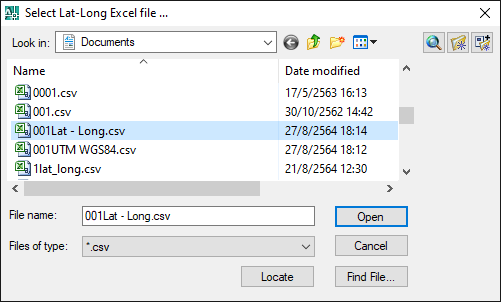

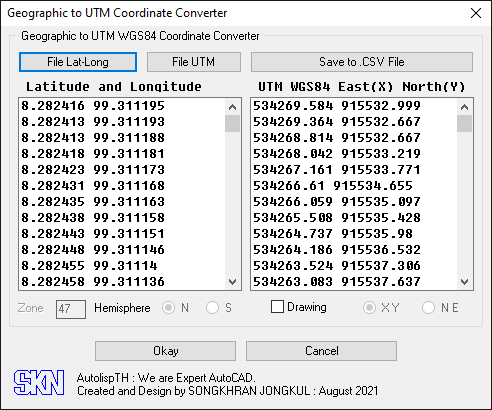





ไม่มีความคิดเห็น:
แสดงความคิดเห็น